经验直达:
- 怎么在图片上写字或是做重点标记
- 怎样在WPS文字中的图片中加文字
- wps中怎么在图片中添加文字
一、怎么在图片上写字或是做重点标记
一、设置图片1、鼠标左键单击图片,将其选中2、单击鼠标右键,在弹出的菜单中选择“设置对象格式”
3、在设置对象格式面板中单击“版式”标签4、鼠标左键单击第二排第二个图标(衬于文字下方)
5、单击“确定”
二、标记1、单击菜单栏中的“插入”
2、选择“文本框”中的“竖排”或“横排”
3、鼠标左键在文档中拖动绘制文本框4、输入文字三、若要设置文本框的填充颜色或边框1、光标移动到文本框边缘,等光标变成四个方向的箭头时单击左键将文本框选中2、单击鼠标右键,在弹出的菜单中选择“设置对象格式”
3、在设置对象格式面板中单击“颜色与线条”标签4、根据需要进行设置5、单击“确定”
一、设置图片1、鼠标左键单击图片,将其选中2、单击鼠标右键,在弹出的菜单中选择“设置对象格式”
3、在设置对象格式面板中单击“版式”标签4、鼠标左键单击第二排第二个图标(衬于文字下方)
5、单击“确定”
二、标记1、单击菜单栏中的“插入”
2、选择“文本框”中的“竖排”或“横排”
3、鼠标左键在文档中拖动绘制文本框4、输入文字三、若要设置文本框的填充颜色或边框1、光标移动到文本框边缘 , 等光标变成四个方向的箭头时单击左键将文本框选中2、单击鼠标右键,在弹出的菜单中选择“设置对象格式”
3、在设置对象格式面板中单击“颜色与线条”标签4、根据需要进行设置5、单击“确定”
二、怎样在WPS文字中的图片中加文字
在WPS中的图片加文字,可通过插入文本框实现,把文本框设置为无轮廓无填充样式 。
方法步骤如下:
1、打开相关的WPS文档 , 在插入工具中找到并点击“文本框”,并选择一个文本框样式 。
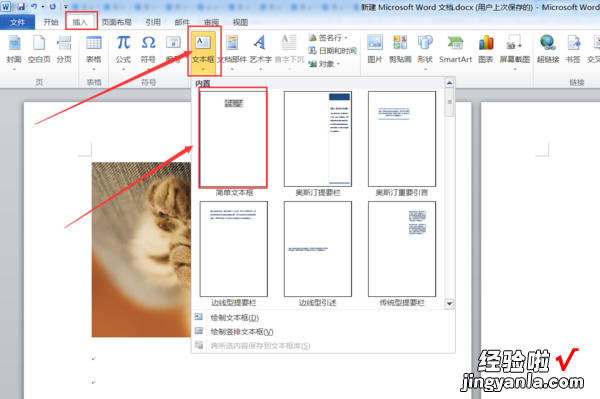
2、在文本框内输入需要在图片上显示的文本 。
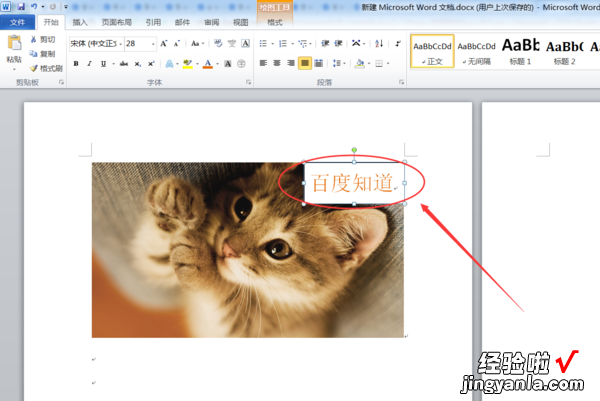
3、在绘图工具中找到并点击“形状填充”,然后点击选择“无填充颜色” 。
【怎样在WPS文字中的图片中加文字 怎么在图片上写字或是做重点标记】
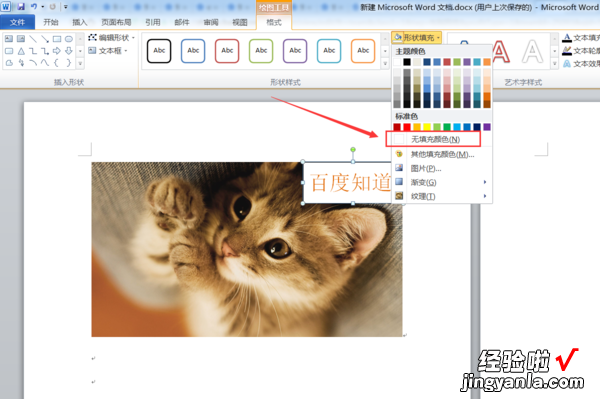
4、在绘图工具中找到并点击“形状轮廓” , 然后点击选择“无轮廓”即可 。
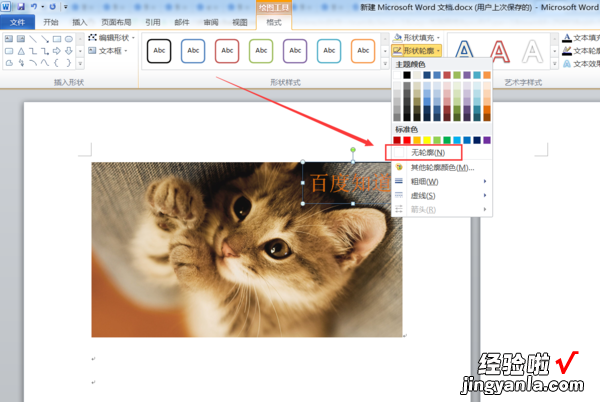
5、返回WPS文档,发现以完成在WPS文档中给图片上面加字的操作 。
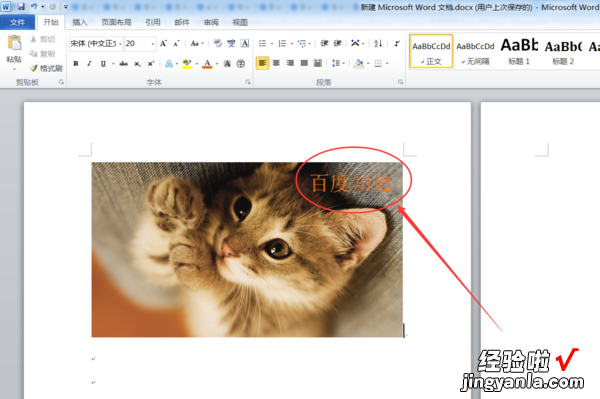
三、wps中怎么在图片中添加文字
- 在WPS文档中,选择【插入】-【图片】
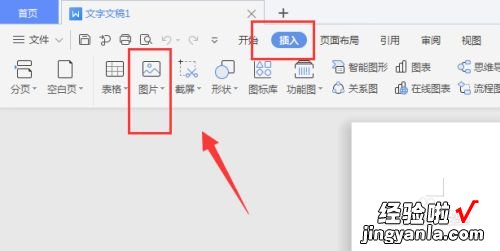
请点击输入图片描述
- 选择本地图片,将图片置入
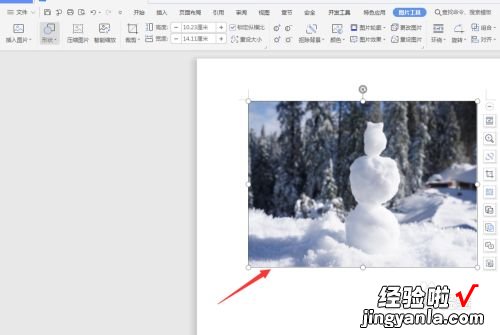
请点击输入图片描述
- 然后再打开【插入】菜单,选择“文本框”
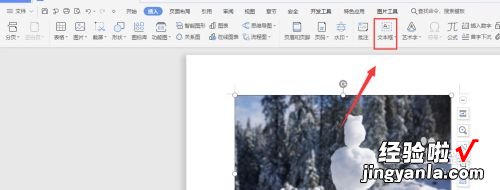
请点击输入图片描述
- 创建文本框,然后输入文字
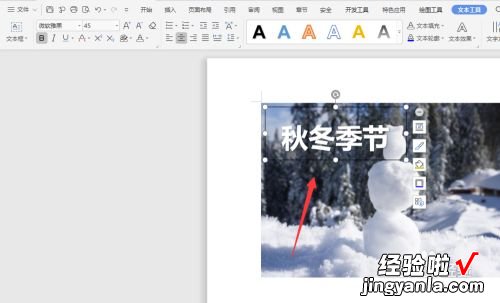
请点击输入图片描述
- 将文字排好位置 , 选择文件的导出为图片命令,将图片导出
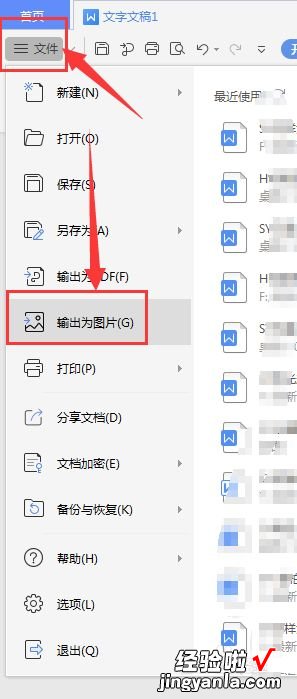
请点击输入图片描述
- 这样就给图片添加上文字了
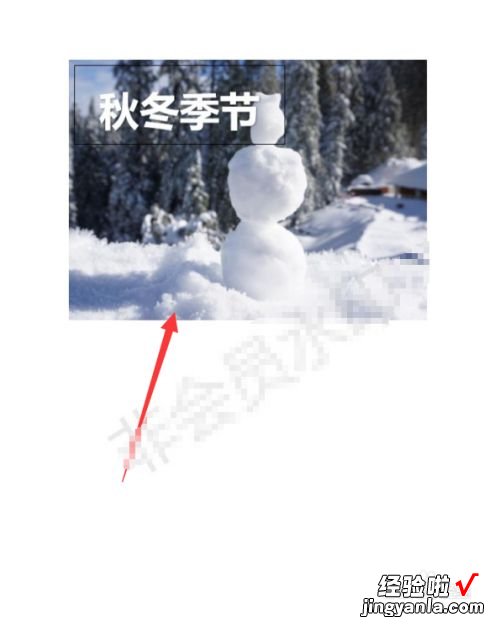
请点击输入图片描述
- 总结:
1.打开WPS文档,选择【插入】-【图片】
2.选择图片,将其置入
3.打开【插入】菜单,选择“文本框”
4.创建文本框,然后输入文字
5.排好文本,然后选择导出图片
